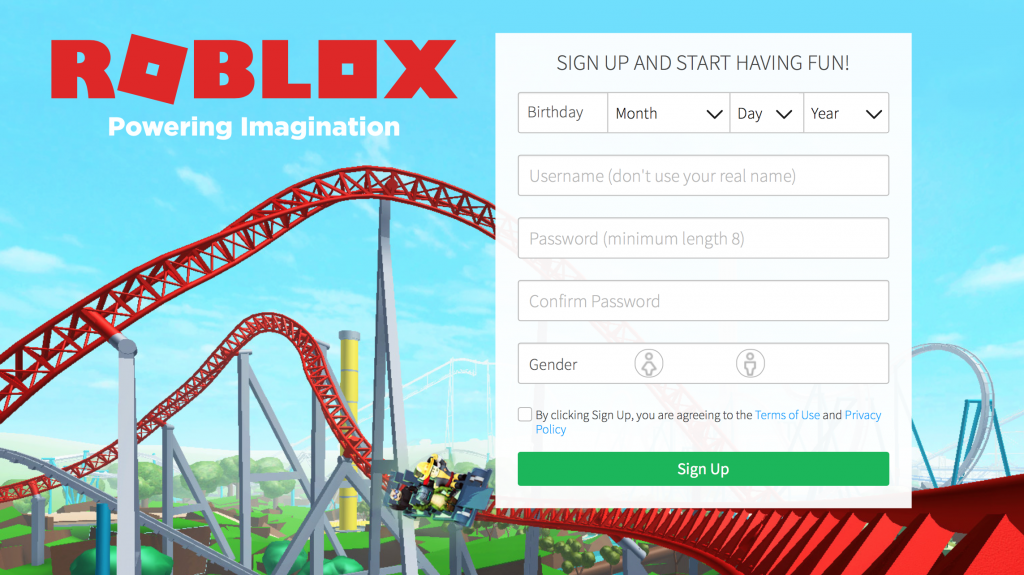Microsoft Outlook är en personlig informationshanteringsprogramvara som utvecklats och ägs av Microsoft. Det var enbart utformat för e-post men levereras också med en kalender, uppgiftshanterare, anteckningar, journal, webbsurfning och kontrakthanteringsfunktioner.
Appen kan användas som fristående programvara, men om du tänker integrera flera användare kan du använda den med Microsoft Exchange Server och Microsoft SharePoint Server. Flera versioner av appen finns på marknaden idag och du kan alltid välja vad som passar dig bäst.
Även om dessa versioner har många likheter, har de också olika funktioner som gör att de sticker ut från varandra.
Vilka liknande funktioner har Microsoft Outlook-2010, 2013, 2016 och 2019?
Snabbåtkomstfält
Detta är ett vanligt inslag i alla Outlook-versioner och en av de viktigaste delarna av denna applikation. Åtkomstfältet ger dig snabb navigering till Outlook-funktionerna och hjälper dig att hantera ditt arbete.
Fältet finns längst ner i Outlook-fönstret och kan ställas in för att visa knappnamn eller till och med relevanta ikoner som står för funktioner. Du kan avgöra vilka alternativ som visas i snabbåtkomstfältet för din bekvämlighet.
Post
E-post är den primära funktionen för Microsoft Outlook. E-post hjälper dig att ansluta och kommunicera med relevanta personer från eller utan din organisation. Du kan lägga till en bilaga eller en elektronisk signatur i dina e-postmeddelanden.
För att skapa ett nytt e-postmeddelande, klicka på det nya e-postmeddelandet eller klicka på Arkiv-menyn Ctrl + Skift + M på tangentbordet. Att lägga till signaturer eller bifoga filer när du har skapat ditt meddelande är ganska enkelt. Alternativen är tillgängliga i det nya meddelandefönstret.
Med Microsoft Outlook kan du också vidarebefordra meddelanden som du har fått från andra källor till nya källor.
Skapa kalendermöten
Outlook sätter tydliga gränser mellan möten och möten. Möten är schemalagda aktiviteter som inte medför inbjudningar eller resursreservationer. De är bara påminnelser om dina planerade aktiviteter.
Du kan skapa möten från kalendermappen genom att högerklicka på ett tidsblock och välja Ny möte. Du kan också slå Ctrl + Skift + A. på tangentbordet.
Schemalägg ett möte
Möten kräver inbjudningar är resurstilldelningar enligt denna app. Som sådan kan du schemalägga möten och få svar i din inkorg.
För att skapa ett mötesschema, välj alternativet Nytt möte i kalendermappen eller tryck på Ctrl + Skift + Q .
Ställ in påminnelse
Med den här appen kan du ställa in påminnelser för bland annat e-postmeddelanden, möten och kontrakt. Påminnelser dyker upp i varningsfönstret när du öppnar MS Outlook-fönstret för att hålla dig uppdaterad om dina uppgifter.
För att ställa in en påminnelse, öppna ett möte och lägg till det i din påminnelselista med ditt önskade schema.
människor
Outlook låter dig skapa kontakter för personer du har kontakt med och skapa en beställd lista.
I knappen Personer i snabbåtkomstfältet klickar du på Ny kontakt för att lägga till nya personer. Du kan också trycka på Ctrl + Skift + C.
Uppgifter
Med Outlook kan du också skapa att göra-listor för dina uppgifter. Dessutom kan du tilldela dessa uppgifter till medlemmar i ditt team genom att skicka dem till deras inkorgar.
Vad gör att olika versioner av Microsoft Outlook sticker ut från varandra?
Microsoft Outlook 2010
Denna version startade en rad förbättringar på alla Microsoft Outlook-versioner. De flesta av de senaste versionernas utveckling bygger på den här versionen. Det pryder flera imponerande funktioner som inkluderar:
Outlook Social Connector
Den sociala kontakten för Outlook länkar den här appen till dina olika sociala nätverkssajter. Som sådan, när dina kontakter gör ändringar på deras sociala mediekonton, återspeglas det i Outlook.
Möjlighet att hantera många e-postmeddelanden
Outlook 2010 gör att du kan hantera ett stort antal e-postmeddelanden i din inkorg. Du kan kondensera, kategorisera och sortera e-postmeddelanden efter dina önskemål.
skärmsläckare fungerar inte Windows 10
Dessutom, med de nya konversationshanteringsverktygen kan många e-postmeddelanden reduceras till några relevanta objekt. För att organisera konversationer, välj 'Visa konversation' på fliken Visa.

Förbättrat band
Det förbättrade bandet är användbart för att öka användarinteraktionen och hjälpa dig att fokusera på det som är viktigt. Den levereras med en Ignorera-knapp som låter dig bli av med konversationstrådar som du inte är intresserad av.

Snabbt steg
Detta är ett avsnitt på fliken Hem som låter dig utföra flera stegsuppgifter med bara ett steg. Om du till exempel vill vidarebefordra ett e-postmeddelande behöver du inte skriva in adressen till den nya mottagaren. Du klickar på länken Till X och det vidarebefordrade meddelandet visas med X: s adress.

Microsoft Outlook 2013
Så snart du startar den här versionen kommer ett nytt utseende att visas om du har använt äldre versioner. Den här versionen har utvecklats i ett försök att fokusera på det som är viktigt och med en bättre bild.
Här är funktionerna som medföljer den här versionen av MS Outlook:
Kontrollerad inkorg
Med den här versionen har du fullständig kontroll över din inkorg och kan navigera som du vill. Med funktionen kan du:
- Förhandsgranska meddelanden i en lista, du kan bestämma vilka meddelanden du vill läsa och sköta om först.
- Snabbare kan du svara direkt på meddelanden genom att skriva dina svar i läsfönstret. Dessutom kan du starta en Lync IM-konversation i realtid.
- Direkta kommandon bredvid meddelandena, markera som lästa eller ta bort meddelanden när du läser dem.

Smyga en topp
Du kan hålla schemat för dina möten utan att behöva byta från e-post till kalenderläge. Med funktionen kan du övervaka och hålla koll på ditt program.

Sök och filtrera
Du kan enkelt söka efter dina e-postmeddelanden, bilagor, kalendermöten och kontakter så enkelt som möjligt.
Kontrollera vädret
Microsoft Outlook 2013-kalendern kommer med en väderprognos. Du kan kolla in de aktuella väderförhållandena när du utför dina uppgifter.
Se dina kontakter på ett ställe
Med den här versionen kan du visa en persons kontaktinformation på deras personkort. Sådant hjälper dig att planera engagemang med dem, du kan skicka dem via e-post och boka möten baserat på dessa kort.
Microsoft Outlook 2016
Microsoft Outlook 2016 var en enorm förbättring jämfört med sin föregångare. Massor av fantastiska funktioner införlivades och några brister fixade för att ge dig fullständig användarupplevelse.
Några av funktionerna som skiljer den här versionen från de andra inkluderar följande:
Bättre översättning
Nya termer och språkpaket har lagts till i den här versionen för en bättre översättning. Språkbarriären brukade vara ett problem, men Outlook 2016 kom med en lösning. Du kan översätta din text till flera språk du väljer med den nya uppdateringen i den här appen.
För att översätta din text markerar du den och trycker på knappen Översätt. Du kan sedan välja vilket språk du vill översätta.
iPhone 6 är inaktiverad anslut till iTunes

Nytt färgglatt tema och ett förbättrat band
Det nya temat för Microsoft Outlook 2016 är tilltalande och ger dig ett varmt välkomnande du behöver för att starta din uppgift.
Menyfliksområdet har också några betydande förbättringar som gör utsikterna upplevda. Snabbåtkomstfältet kan manipuleras för att visa ikoner efter eget val. Dessutom en ny Berätta vad du vill göra sökfältet införlivades för att ge dig åtkomst till alternativ snabbare.
Stöd för surfplattans rotation
Den här funktionen är endast tillgänglig för surfplattor. Funktionen hjälper dig att få en bättre optimerad läsupplevelse när du byter till stående läge på din surfplatta. Alla dina mappar minimeras för att ge dig mer läsutrymme men kan reproducera dem genom att trycka på bakåtknappen.
Mer imponerande är det faktum att när du växlar mellan stående och liggande behålls dina läsinställningar.

Berätta för mig
Frågeteckenikonen som hjälpte till sökalternativen ersattes med en Berätta vad du vill göra Glödlampa ikon. Ikonen är länkad med en lista med kommandon så att du får alternativ snabbare.
Sökalternativet kommer också med autosvar och automatiska omspelningsalternativ för att öka interaktiviteten. Du skriver vad du vill och en lista med rekommendationer visas där du kan välja vad som passar dig.
Med funktionen kan du också söka efter innehåll online i din webbläsare via en smart sökningslänk.

OneDrive Cloud Storage
När du klickar på den bifogade filen visas en meny Bläddra på webbplatser i Outlook 2016. Detta gör att du kan komma åt filer som du har lagrat i din online-lagring, till exempel OneDrive och Share point. Dessutom kan du bifoga sådana filer direkt till dina e-postmeddelanden utan att behöva ladda ner dem.
Stöd för röran
Denna funktion är till nytta för att ta bort repetitiva, irriterande e-postmeddelanden som du inte vill ha i din inkorg. Outlook har en inlärningsfunktion som automatiskt avyttrar din ignoreras meddelanden i röran från varifrån du kan ta bort dem.

Microsoft Outlook 2019
Detta är den senaste versionen av Outlook som släppte marknaden. Dessutom är det bäst och stoltserar med några fantastiska funktioner som gör utsikterna bra.
Den har behållit de flesta användbara funktioner som du upplevt i den tidigare versionen, men fantastiska tillägg har gjorts. Här är de fantastiska funktionerna som du kommer att njuta av:
Förbättrad tillgänglighet
Microsoft Outlook 2019 levereras med en tillgänglighetschecker som säkerställer att dina e-postmeddelanden är läsbara och redigerbara av olika individer.
När du kör tillgänglighetskontrollen går det igenom ditt e-postinnehåll och ger dig rekommendationer i händelse av fel och varningar.
För att köra denna kontroller, tryck på knappen 'Tillgänglighet' i statusfältet och välj sedan 'Sök efter problem.' Du kan kontrollera tillgänglighet i realtid när du arbetar med din e-post.
Fokuserad inkorg
Windows 10 blå skärm oväntat butik undantag
En fokuserad inkorg är till nytta för att prioritera e-postmeddelanden som är viktigare för dig än andra. Appen uppdaterar dig fortfarande på mindre viktiga e-postmeddelanden och du kan byta flik när du vill kolla in dem.
För att aktivera fokuserad inkorg, klicka på Se och välj Visa fokuserad inkorg . Du kan sedan välja hur du ska ordna dina meddelanden.
Outlook låter dig också komma åt den fokuserade inkorgen online via din webbläsare. För att komma åt dina meddelanden i den här inkorgen, gå till inställningar högst upp på din webbsida och tryck på växeln bredvid Fokuserad inkorg .
Lägg till Visual Impact
Denna version ger en tilltalande grafisk bild till dina dokument, kalkylblad och presentationer. Den levereras med en skalbar vektorgrafik (SVG) som innehåller filter. Du kan lägga till dessa SVG: er och andra vackra ikoner i dina dokument.
- För att infoga SVG, du dra och släpp valfritt objekt i ditt dokument från din fönsterfilutforskare.
- Klicka på för att infoga ikoner infoga menyn på statusfältet och välj sedan ikoner.
- En lista visas där du kan välja vad som passar dig.
Tre tidszoner
Om du behöver planera ett möte över olika tidszoner är den här versionen den bästa. Du kan kolla in olika tidszoner i din kalender för att avgöra vem som är tillgänglig vid vilken tidpunkt för ditt möte.

Lyssna på dina e-postmeddelanden
Ibland kan du vara så engagerad att du inte får tid att läsa dina meddelanden. Outlook 2019 sorterar problemet genom att läsa upp dina e-postmeddelanden när du utför andra uppgifter.
För att läsa upp dina meddelanden, tryck på menyn 'Alternativ' på filknappen och välj 'Enkel åtkomst.' På menyn 'Hem' som visas väljer du ' Läs högt . '

Automatiska nedladdningsbilagor från molnet
När du drar och släpper en bilaga från din OneDrive till din dator hämtar Outlook automatiskt filen åt dig.
Dessa versioner av Ms. Outlook har samma syfte men effektiviteten, och användarens interaktivitet skiljer dem åt. Den senaste versionen från 2019 är i slutändan den bästa i alla aspekter om du vill arbeta bekvämt och effektivt.
Om du letar efter ett mjukvaruföretag som du kan lita på för dess integritet och ärliga affärsmetoder, leta inte längre än . Vi är en Microsoft-certifierad partner och ett BBB-ackrediterat företag som bryr sig om att ge våra kunder en pålitlig och tillfredsställande upplevelse av de programvaruprodukter de behöver. Vi kommer att vara med dig före, under och efter all försäljning.
Det är vår 360-graders -garanti. Så vad väntar du på? Ring oss idag + 1877 315 1713 eller maila sales@softwarekeep.com. Du kan också nå oss via Livechatt.